一、HTML介绍:
Hyper Text Markup Language(超文本标记语言),他是属于一种网页的标准语言,但是不算是一种编程语言,而是一种Markup Language,即标记语言。它是属于前端开发的三大核心技术之一,另外两项是CSS和JavaScript。
HTML、CSS、JavaScript三者有何区别??
HTML用于构造网页的结构,例如:网页中的文字、表格、按钮、链接等等。而CSS用于修饰网页中的元素,就是把上述这些元素进行调整,例如:文字的大小,颜色,背景的样式等等。JavaScript用于实现网页的交互,比如在点击某个地方后页面会发生跳转,或是网页中需要用到的函数。
通俗的来说将,如果把写网页比作成盖房子,HTML相当于房子的地基,墙,屋顶,用于构造房子;CSS相当于装修你的房子,用作房子的修饰;JavaScript相当于屋内的各种家具,用于实现这个房子的功能。
HTML最初于1989年由CERN的Tim Berners-Lee发明。HTML基于更古老一些的语言SGML定义,并简化了其中的语言元素。
| 版本号 | 说明 |
|---|---|
| HTML 1.0 | 在1993年6月作为互联网工程工作小组(IETF)工作草案发布。 |
| HTML 2.0 | 1995年1 1月作为RFC 1866发布,于2000年6月发布之后被宣布已经过时。 |
| HTML 3.2 | 1997年1月14日,W3C推荐标准。 |
| HTML 4.0 | 1997年12月18日,W3C推荐标准。 |
| HTML 4.01 | (微小改进):1999年12月24日,W3C推荐标准。 |
| HTML 5 | HTML5是公认的下一代Web语言,极大地提升了Web在富媒体、富内容和富应用等方面的能力,被喻为终将改变移动互联网的重要推手。Internet Explorer 8及以前的版本不支持。 |
虽然说最新的版本时HTML 5,但是目前为是使用最多的仍然是HTML 4.01版本。
二、HTML基本结构:
在学习基本标签之前,我们先要认识一下html文件的基本结构。
<!DOCTYPE html>
<html>
<head>
</head>
<body>
</body>
</html>这就是html最核心的结构,不管什么样的网页都是有着几部分构成。这其中的<>我们叫做标签,或者叫做元素。当然我们会发现它们基本上是成对出现的,例如<head>表示head这部分的开始,而</head>表示结束,至于每个标签的含义,下面我们来学习。
<!DOCTYPE html>
这是文档声明,这里表示一个html页面,至于含义,可以看作 DOC TYPE——document type,即文件类型。这是每一个网页必要的一部分,必须要写的。
<html>
</html>
这表示页面的开始和结束,也就是要在这一对标签内书写你网页的所有内容
<head>
</head>
这一对标签表示网页的“头部”,像是添加一个页面标题、定时刷新或是加入外部文件,需要在这一对标签里书写,至于里面的详细内容后面会介绍到。
<body>
</body>
这一对标签表示网页的“身体”,用于网页内容的编写,例如在网页中你所看到的文字,表格或是各种按钮,都是在这一对标签之中。
三、HTML基本标签:
有了对html整体结构的一个认识,下面来介绍每对标签中的详细内容。
1、head标签:
在这一对标签内的子标签都是比较特殊的,内容相对来说比较简单,也比较枯燥,知识点也比较少,所以放在了前面,至于这一块的内容,我们只需要了解这些子标签,以及他们的作用就好了。如果实在记不住也没有关系,忘记的时候再去查询就好了,这一块的知识本就不是一次性就都能记住的,反复的查看,记忆会更深,学的也会更扎实。
head标签有如下几个子标签:
- title标签
- meta标签
- link标签
- style标签
- script标签
<title>标题</title>
这对标签唯一的作用就是定义网页的标题。
<!DOCTYPE html>
<html>
<head>
<title>网页标题</title>
</head>
<body>
<p>文本内容</p>
</body>
</html>
如上图所示,title标签所展示的标题是整个界面的标题,而<body>标签中<p> 标签中的内容时显示在页面上的。
这个<p>大家可能有些陌生,它表示的是一种文本,后续会讲到。
<meta 属性名=“名称” content=”内容” />
这个标签是用来定义网页的一些特殊信息,例如页面关键字、页面描述等。但是它并不能显示出来,这是给搜索引擎看的。
在这里小伙伴可能也注意到了,他不同与之前所讲述的标签,他没有用作标志结束的标签,事实上像上面这种有两个<>的标签,被叫作双标签,例如之前举的例子:<head>开始,而</head>表示结束,而这个叫做单标签,其中需要注意的是>前面需要加上一个“/”。
并且这里又引入了一个新的概念——属性。他是一对标签里的内容,通常为属性名=“内容”,像是这里的content也可被叫做属性,用来表示内容。而meta标签前面的属性常用的有两种:
- name属性
- http-equiv属性
(1)name属性:
| name属性值取值 | 说明 |
| keywords | 网页的关键字 |
| description | 网页的描述 |
| author | 作者 |
| copyright | 版权信息 |
<!DOCTYPE html>
<html>
<head>
<!--关键字:可以有多个关键字-->
<meta name="keywords" content="前端开发,零基础入门" />
<!--网页描述:对于网页内容的描述-->
<meta name="description" content="HTML零基础入门一——基本标签" />
<!--作者信息-->
<meta name="author" content="幼儿班的小白" />
<!--版权声明-->
<meta name="copyright" content="原创不易,请勿转载" />
</head>
<body>
</body>
</html>(2)http-equiv属性:
| http-equiv属性取值 | 说明 |
|---|---|
| Content-Type | 定义网页 |
| refresh | 定时刷新界面并跳转 |
<!DOCTYPE html>
<html >
<head>
<!--页面所使用的编码是utf-8-->
<meta http-equiv="Content-Type" content="text/html; charset=utf-8"/>
</head>
<body>
</body>
</html>这句代码也可以简写为:
<meta charset="utf-8" />在实际开发中,为了确保不出现乱码,我们必须要在每一个页面中加上。
<!DOCTYPE html>
<html >
<head>
<meta http-equiv="refresh" content="6;url=http://www.baidu.com"/>
</head>
<body>
</body>
</html>这一行代码表述页面在6秒后跳转到百度界面,通常我们见到网页上的小广告,都是这个原理。
<link type="text/css" rel="stylesheet" href="文件路径">
这个标签用于CSS外部文件的引用,其中rel是“relative相对的”的缩写,它的取值是固定的,即stylesheet,表示引入的是一个样式表文件,href表示的是文件的路径。
<style>
</style>
用来写CSS的内容。
<scrip>
</script>
用来写JavaScript的内容。
2、body标签:
body标签中有大量的子标签,为了方便记忆,所以就不再一一列举有哪些标签了,而是分成了六个部分进行展示。分别为:
- 文本
- 图像
- 链接
- 列表
- 表格
- 表单
(1)文本
这个词汇大家一定不陌生,文本就是文字,但是在用HTML写网页是,并不是所有的文字都是一种格式,这里说的文本,实质网页中成段出现的文字,在这里为大家介绍两种格式:
<h1>标题</h1>
在HTML中共有六种大小不同的格式分别为h1到h6,并且大小则h1到h6逐渐变小。这里的标题不同于head标签中的<title>标题,上面讲到过<title>标签指的是网页的标题,而这里的是指网页内容中的标题。
<!DOCTYPE html>
<html>
<head>
<title>网页标题</title>
</head>
<body>
<h1>一级标题</h1>
<h2>二级标题</h2>
<h3>三级标题</h3>
<h4>四级标题</h4>
<h5>五级标题</h5>
<h6>六级标题</h6>
</body>
</html>
这里也可以明显的看到这几级标题大小有着明显的不同,在网页中按照他们的大小代表他们的重要性,通常一个网页中一级标题这能有一个,而后面的h2到h6可以有多个。
<p>段落</p>
这一部分上面也接触到过,叫段落标签,比较常用。通常我们浏览网页中,那种大段的文字都是用的这个标签。在这里需要注意的是<p>标签中的内容是一个段落,在网页呈现的效果是可以自动换行的,因为每一个<p>标签就是一个段落,并且每个段落之间还会有一些空隙。
除此之外还有一些对文本进行处理的文本标签:
| 文本标签 | 说明 |
|---|---|
| strong、b | 粗体 |
| em、cite、i | 斜体 |
| sup | 上标 |
| sub | 下标 |
| s | 中划线 |
| u | 下划线 |
| big | 大字 |
| small | 小字 |
<!DOCTYPE html>
<html>
<head>
</head>
<body>
<p>好好学习,天天向上。</p>
<strong>好好学习,天天向上。</strong><br/>
<em>好好学习,天天向上。</em><br/>
<big>好好学习,天天向上。</big><br/>
<small>好好学习,天天向上。</small><br/>
<u>好好学习,天天向上。</u><br/>
<s>原价10.00</s><br/>
<p>(a+b)<sup>2</sup>=a<sup>2</sup>+b<sup>2</sup>+2ab</p>
<p>H<sub>2</sub>SO<sub>4</sub></p>
</body>
</html>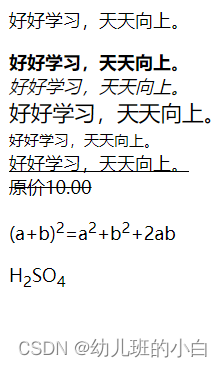
效果如上图所示,通常比较常用的也就是加粗和倾斜;中划线通常用于价格降价宣传;至于大字号、小字号和下划线可以利用CSS来调整;而上标和下标通常用于公式,比如幂,角标,或是化学式等等。
除此之外需要注意的是除了<p>标签,其他的不会自己换行,需要加上换行标签<br/>,后面会讲到。这是因为<p>标签属于块元素,块元素的意思是在浏览器显示状态下将占据整一行,并且排斥其他元素与其位于同一行,但是块元素的内部允许放其他的块元素或是行内元素,比如之前讲到的h1-h6就属于块元素;至于行内元素与块元素正好相反,行内元素可以与其他行内元素位于同一行的。此外,行内元素内部只可以容纳其他行内元素,不可以容纳块元素,比如这里讲的文本标签都是属于行内元素。
<br/>
<hr/>
有些时候需要我们手动去换行,比如使用那些行内元素的时候,就要用到换行标签<br/>,它是“break”的缩写,这也是一个单标签,可以直接写到<p>标签中。需要注意的是这里的斜杠“/”是写在后面的。
而<hr/>标签的作用是添加一条水平线,他是水平线“horizon的缩写”。
<br/>属于行内元素,<hr/>属于块元素。后面在遇到这种易混淆的的概念,会在为大家解释。
<!DOCTYPE html>
<html>
<head>
</head>
<body>
<h2>关雎</h2>
<p>关关雎鸠,在河之洲。</p>
<p>窈窕淑女,君子好逑。</p>
<hr/>
<p>参差荇菜,左右流之。<br/>窈窕淑女,寤寐求之。</p>
</body>
</html>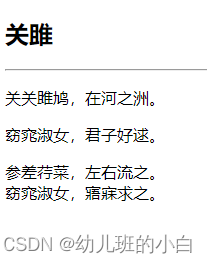
由上图可以看出如果在<p>标签中的文本进行换行,那么会换行但是中间不会有空隙。所以在写网页时可以按照我们的需求,对排版进行调整。
<div>
</div>
这一标签对于现在来说并没用什么用处,不会使页面有什么变化,顶多可以把代码划分出区域,使其结构更加的清晰,但是它可以配合CSS去修饰某一块的样式。也是十分重要的一个知识点。
(2)图像
<img src="图片路径" alt="提示信息" title="提示文字" />
这是图像标签,用于引入一个图片,在这个标签有三个属性:
- src属性
- alt属性
- title属性
(1)src属性
这个属性与上面的<link>标签的href属性类似,那个为文件路径,这个是图片路径,但是上面没有详细解释过,类似与这种路径的写法有两种,一种是相对路径,一种是绝对路径。
相对路径不太好理解,就是需要你要插入的图片和html文件位于同一个目录下,如下图所示:

<!DOCTYPE html>
<html>
<head>
</head>
<body>
<img src="img/yasuo.jpg" />
</body>
</html>
比如说我在html--练习这个文件夹里面创建了个test.html文件,同时这个文件夹里还有一个img文件夹,像引入这个img文件夹里的图片,因为他们处于同一级目录内,所以就可以按照上面所示引入这张照片,也可以是引入同样在html--练习文件夹里的图片,这样的话就不用写前面的img文件夹了。两者的效果是一样的。
<img src="yasuo.jpg" />至于绝对路径就比较好理解了,相信小伙伴们平时也注意到,在我们安装什么软件时,会有一个安装路径,就是这个文件在你电脑上的位置:
<img src="D:/HBuilderX/project/html--练习/img/yasuo.jpg" />(2)alt属性
这个属性里面是输入提示信息的,所谓的提示信息指的是,当网页按照前面的路径找不到你存放的照片时,所显示的文字。比如加上alt属性,然后把路径删掉:
<img alt="yasuo"/>
如上图,就会显示你输入的提示信息。
(3)title属性
他和前面一项的提示信息容易混淆,这个提示文字说的是,当你的鼠标放到图片上时,所显现出来的文字:
<img src="img/yasuo.jpg" alt="yasuo" title="灵魂莲华 亚索"/>
事实上是有鼠标的,但因为我这个截图工具的原因,没显示出来,大家理解了就好。
一般情况下,前两个属性是必须写的,而最后这个title属性可写可不写。
(3)链接
<a href="链接地址" target="打开方式"> 文本或图片 </a>
链接标签是一个双标签,同时还是一个行内元素,忘记可以翻看上面。至于它的属性一共有两个:
- href属性
- target属性
(1)href属性
link标签里面提到过,当时他的意义时你CSS外部文件的地址,而在这里指的是链接的地址,它可以是网址:
<a href="https://blog.csdn.net/weixin_65054907?spm=1000.2115.3001.5343">幼儿班的小白</a>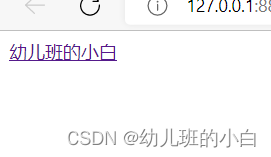
如上图所示当点击这串文字后就会跳转到我CSDN的主页。当然这串文字也替换为图片,格式就和上面提到的图片格式一样:
<a href="https://blog.csdn.net/weixin_65054907?spm=1000.2115.3001.5343"><img src="img/yasuo.jpg" alt="我的主页"/></a>样式和上面引入图片后一样,不同的是点击图片会进行页面的跳转。
同时这个属性的内容也可以是你自己写的html文件或者是当前html文件的某一部分,跳转到另一个html文件也比较好理解,只需要把这个链接地址改为你要跳转那个文件的路径,填写路径的方式和图片的一样:
<a href="跳转文件.html">跳转到另一个文件</a>或者是可以跳转到当前文件的某一部分,这样说可能会有些陌生,当时大家回忆一下,有些网页会有目录,当你点击目录的时候,网页会直接跳转到那一部分,比如某度百科,那个原理是一样的:
<!DOCTYPE html>
<html>
<head>
<meta charset="utf-8" />
<title></title>
</head>
<body>
<div>
<a href="#technology">前端开发核心技术</a><br />
<a href="#tool">前端开发工具</a><br />
<a href="#frame">前端开发框架</a><br />
</div>
……<br />
……<br />
……<br />
……<br />
……<br />
……<br />
……<br />
……<br />
<div id="technology">
<h2>前端开发核心技术</h2>
<ul>
<li>HTML</li>
<li>CSS</li>
<li>JavaScript</li>
</ul>
</div>
……<br />
……<br />
……<br />
……<br />
……<br />
……<br />
……<br />
……<br />
<div id="tool">
<h2>前端开发工具</h2>
<ul>
<li>HBuilder</li>
<li>Sublime text</li>
<li>WebStorm</li>
</ul>
</div>
……<br />
……<br />
……<br />
……<br />
……<br />
……<br />
……<br />
……<br />
<div id="frame">
<h2>前端开发框架</h2>
<ul>
<li>Angular</li>
<li>React</li>
<li>Vue</li>
</ul>
</div>
</body>
</html>效果如下:

每当点击上面的目录时,页面就会自动跳转到你所电机的内容部分,当然这个目录也可以是多级的,跳转到某一小部分也是可以的。至于这串代码里面用了一些列表的知识,马上会讲到,先去理解这个链接。
对于href里的内容,用到的时之前讲过的div标签,将我的代码分成了几个部分,并且给每个部分都起了名字,也就是那个id属性,这算是一个通用属性,大部分标签都有,剩余小部分使用的是name属性。而在选取id时使用是“#id名”的方式,后续的CSS也会讲到,因为在CSS里这是一个最常用的方式。
(2)target 属性
这个属性里填写的是链接的打开方式,在基础阶段,就认识两个就可以了:
| target属性值 | 说明 |
|---|---|
| _self | 在当前网页打开 |
| _blank | 在新窗口打开 |
这个两个,相信对于经常网上冲浪的小伙伴们来说并不难理解,一个是在点击链接后直接在当前页面进行跳转,另一个是保持原来的页面不变,在新建一个页面并打开点击的链接。需要注意的是这两个属性值前面需要加下划线“_”,别和其他符号弄混。
(4)列表
列表也是网页中一种比较常用的排列格式,共分为两种:
- 有序列表
- 无序列表
(1)有序列表
<ol type="属性值">
<li>列表内容</li>
</ol>
<ol>标签为有序列表,是ordered list的简称。而他里边的<li>标签是列表的内容,可以有根据你的需求有很多项。
而他的type属性值是用来描述有序列表前边序号的。共有5种:
| 有序列表type属性值 | 列表项符号 |
|---|---|
| 1 | 阿拉伯数字:1、2、3……(默认值) |
| a | 小写英文字母:a、b、c…… |
| A | 大写英文字母:A、B、C…… |
| i | 小写罗马数字:i、ii、iii…… |
| I | 大写罗马数字:I、II、III…… |
<!DOCTYPE html>
<html>
<head>
<meta charset="utf-8" />
</head>
<body>
<h2>前端开发核心技术</h2>
<ol type="I">
<li>HTML</li>
<li>CSS</li>
<li>JavaScript</li>
</ol>
</body>
</html>效果如下:

(2)无序列表
<ul type="属性值">
<li>列表内容</li>
</ul>
这个列表和有序列表大同小异唯一不同的是属性值有一定的变化:
| 无序列表type属性值 | 说明 |
|---|---|
| disc | 实心圆●(默认值) |
| circle | 空心圆○ |
| square | 正方形■ |
<!DOCTYPE html>
<html>
<head>
<meta charset="utf-8" />
</head>
<body>
<h2>前端开发核心技术</h2>
<ul type="disc">
<li>HTML</li>
<li>CSS</li>
<li>JavaScript</li>
</ul>
</body>
</html>
这一部分比较简单,内容也比较少。需要注意的是,首先这两种列表都是属于块元素,也就是需要自己占一行的;同时这两种列表的type属性可以不写,这样的话就会自动使用默认值;还有<ul>无序列表里的子元素只能是<li>,不能是其他标签。
(5)表格
这个表格可能看上去比较复杂,其实和列表有些一些异曲同工之妙。我们可以把表格看作是很多个列表堆叠在一起,把几个列表合成一个,然后加入了一些新的结构。所以这一部分也很简答,只需要记住一个基本结构,和两个基本属性就好了。
基本结构:
<!DOCTYPE html>
<html>
<head>
<meta charset="utf-8" />
</head>
<body>
<table>
<caption>成绩单</caption> <!--表格标题-->
<thead> <!--表头-->
<tr> <!--行-->
<th>姓名</th>
<th>语文</th>
<th>数学</th>
<th>英语</th>
</tr>
</thead>
<tbody> <!--表身-->
<tr>
<td>小明</td>
<td>59</td>
<td>60</td>
<td>90</td>
</tr>
</tbody>
<tfoot> <!--表脚-->
<tr>
<td>等级</td>
<td>不及格</td>
<td>及格</td>
<td>优秀</td>
</tr>
</tfoot>
</table>
</body>
</html>
虽然这个结构看上去会有些复杂,但是如果拆开来看就不会了,首先表格需要在<body>标签里建立一个<table>标签来声明一个表格,与之前列表的ol标签是一样。接着是一个表格的标题,用的是<caption>标签,它会显示在表格最上方的居中位置。然后<tr>标签代表的是行,你的表格最最多需要几行,就会有几个<tr>标签。<tr>标签的里面是<td>标签代表的是单元格,也就是表格的内容或者可以理解为列,其中有一个特殊针对表头的表达方式是<th>标签,他和<td>标签的意思是一样的,只是会自动地加粗文字。最后是<thead>、<tbody>、<tfoot>这三个标签,他们并没有什么实际的作用,但是同<div>标签一样,起个让结构更清晰的作用,同时方便CSS的选取。
上面就是一个表格的完整结构,下面来说说单元格的两个重要属性:
- rowspan
- colspan
(1)colspan 属性
这个属性的意义是合并列,用于将表格的几列表格合并在一起,写在<td>单元格标签里,属性值说的是合并的数量:
<!DOCTYPE html>
<html>
<head>
<meta charset="utf-8" />
<style type="text/css">
table,tr,td{border:1px solid black;}
</style>
</head>
<body>
<table>
<tr>
<td colspan="2">学科</td>
</tr>
<tr>
<td>高等数学</td>
<td>大学英语</td>
</tr>
<tr>
<td>大学物理</td>
<td>大学体育</td>
</tr>
</table>
</body>
</html>
因为默认情况下,表格是没有边框的。在这个例子中,我们使用了CSS加入边框,这样会让表格有一个更清晰表格结构,现在就只需要了解就好,这些都属CS的范畴。这里可以看出学科这个单元格占了两列的位置,如果要是没有用这个属性:

可以清晰地看出多了一条线,所以需要根据自己的需要,对表格进行调整。
(2)rowspan属性
如果弄明白上面的那个属性,那么这个也就好理解了,这个属性是意义是合并行,也就是把几行合并在一起:
<!DOCTYPE html>
<html>
<head>
<meta charset="utf-8" />
<style type="text/css">
table,tr,td{border:1px solid black;}
</style>
</head>
<body>
<table>
<tr>
<td rowspan="2">学科</td>
<td>高等数学</td>
<td>大学英语</td>
</tr>
<tr>
<td>大学物理</td>
<td>大学体育</td>
</tr>
</table>
</body>
</html>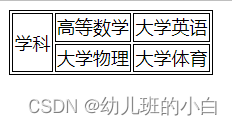
这个也比较好理解,rowspan="2"指的是合并行,然后后面继续写第一行的东西,而第二行的时候
因为第一列已经一个占了两行的学科,所以就直接写后面两列就好了。那如果合并行在不在第一列应该怎么写:
<!DOCTYPE html>
<html>
<head>
<meta charset="utf-8" />
<style type="text/css">
table,tr,td{border:1px solid black;}
</style>
</head>
<body>
<table>
<tr>
<td>小红</td>
<td rowspan="2">学科</td>
<td>高等数学</td>
<td>大学英语</td>
</tr>
<tr>
<td>小明</td>
<td>大学物理</td>
<td>大学体育</td>
</tr>
</table>
</body>
</html>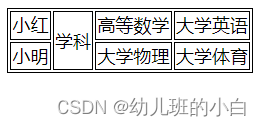
如上方所示,就直接每一行的第一个单元格直接加就可以。只要在写表格时候,清楚我们每一个单元格的位置,如果有合并多行或是多列的情况就只跳过就好了。
(6)表单
表单的结构与表格有些类似,首先在写表格之前,需要先用table标签先声明一个表格,然后再在这个table标签里面写,而表单则是需要一个from标签来声明。但是两者还是有本质上的区别,表格很好理解,就是表格,而表单指的是文本框、按钮、单选框、复选框、下拉列表等的统称。之所以把他放在最后,是因为是这几项功能里边最复杂最重要的一项。
在<from>标签中共有这3种子标签:
- <input>标签
- <textarea>标签
- <select>标签
(1)form标签
<form name="表单名称" method="提交方式" action="提交地址" target="打开方式" enctype="编码方式"></form>
1、name属性
用来区分各个表单,就是给你得每个表单去一个名字。和前边的id属性有点类似,只不过不一样的是:首先id的值是不能一样的,每个标签都是一个独一无二的名字,而name属性的值是可以一样的。
2、method属性
用来写提交的方式,属性值有两个,一个是"post",另一个是"get",但是一般使用的是"post",因为安全性比较高
3、action属性
用于填写表单中数据提交的地址或是,一般情况下,这三个属性是配合着使用的。
4、target属性
用于写提交的方式在前边的a标签中提到过,和前边的用法完全一样,主要有"_self"和"_blank"两个属性值,再打开一个新的页面时,控制当前页面是否在当前页面打开
5、enctype属性
一般情况下不会用到,他是用来控制提交表单时的编码方式。
(2)input标签
<input type="类型"/>
需要注意的是input标签都是单标签,即自闭和标签。
input标签顾名思义,是用来输入信息的。标签中最重要的就是type属性,用来控制表单的类型。共有下面几种类型:
| type属性值 | 说明 |
|---|---|
| text | 单行文本框 |
| password | 密码文本框 |
| radio | 单选框 |
| checkbox | 多选框 |
| button | 普通按钮 |
| submit | 提交按钮 |
| reset | 重置按钮 |
| file | 上传文件 |
1、单行文本框
单行文本框type属性取值为"text"时,呈现出的是单行文本框,通常用于网页中填写用户名或是注册信息等等输入信息的文本框。
<!DOCTYPE html>
<html>
<head>
<meta charset="utf-8" />
</head>
<body>
<form>
用户名:<input type="text">
</form>
</body>
</html>效果如下:

当type取"text"值的时候有几个常用的属性:
- size属性
- maxlength属性
- placeholder属性
- value属性
size属性
控制文本框的长度,但是一般情况下都是后面再用css调整,而不是在input标签里直接写入。
效果如下:

maxlength属性
控制文本框中可输入的文字的最大长度,比如日常见到的输入电话,身份证号等。
效果如下:

placeholder属性
这个属性的取值将会显示在文本框中,但是当点击文本框输入信息时,提示文字就会消失。
效果如下:
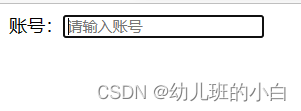
value属性
给文本框加一个默认的值,与前边一个不同的时,这个value属性里边的值会直接输入在文本框里,而placeholder属性的值再输入值的时候会直接消失。
效果如下:

2、密码文本框
密码文本框的tpye属性取值为"password",与普通的文本框基本一样,唯一一点不同的是,当你在密码文本框输入信息时,不会显示你所输入的信息。
<!DOCTYPE html>
<html>
<head>
<meta charset="utf-8" />
</head>
<body>
<form>
密码:<input type="password">
</form>
</body>
</html>效果如下:
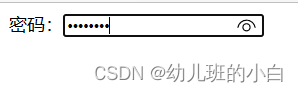
3、单选框
单选框的type属性取值为"radio",单选框通常在调查问卷或是注册时会见到,比较常用。
<!DOCTYPE html>
<html>
<head>
<meta charset="utf-8" />
</head>
<body>
<form>
最喜欢的水果:<br/>
<input type="radio" name="friut" value="西瓜">西瓜
<input type="radio" name="friut" value="草莓">草莓
<input type="radio" name="friut" value="苹果">苹果
</form>
</body>
</html>效果如下:
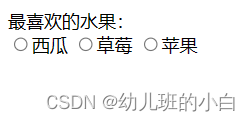
当type属性取值为"radio"时,效果为单选框,其中会用到一下属性:
- name属性
- value属性
- checked属性
name属性
这里的name属性和之前form标签中的不太一样,前边的name属性只是用来命名,后期可以通过JavaScript或是其他方式使用数据。而这里name属性主要是为了将单选的内容进行分组,什么意思呢,因为是单选框每一组选项只能选择一个选项,所以需要name属性对其进行分组,使得在name相同的一组中选择一个选项。如果name属性不同或是根本没有写name属性,则会出现可以同时选择多个选项的情况,所以这个属性是必须写的。
value属性
在这里value属性不同文本框中的value属性,因为是单选框所以,不会有默认的输入答案,但它也是单选框必须写的一个元素。从上面的示例可以看出每一个选项后边的文字并不是value属性里边的,而是">"后边的文字,所以说在表单中你的选择和对应选项其实是没有什么关系的,而value属性正式确定了这一关系,通常value的值是和选项的文字完全一样的。
这样做的原因是,需要让你的选择可以被提取并使用,否则在你写的页面中无法答案确定你到底选择了什么。
checked属性
<input type="radio" name="friut" value="苹果" checked />苹果
这个属性在这里就比较好理解了,就是给你的单选框一个默认值,当你打开页面后就会直接选择那个选项,在HTML5的版本,这个属性可以不用写属性值,全写是'checked="checked"'。
4、复选框
复选框的type属性取值为"checkbox"
<!DOCTYPE html>
<html>
<head>
<meta charset="utf-8" />
</head>
<body>
<form>
喜欢的水果:<br/>
<input type="checkbox" name="friut" value="西瓜">西瓜
<input type="checkbox" name="friut" value="草莓">草莓
<input type="checkbox" name="friut" value="苹果">苹果
</form>
</body>
</html>效果如下:

至于替他属性,单选框的属性完全适用于多选框,两者唯一不同的就是,在分好组的情况下一个只能选择一个选项,一个可以多选。并且两者的选择框的图形也不一样,可以直接在图片上看到。
checked属性表示默认,这也是一样,只不过是可以在多个标签下写。
5、普通按钮
普通按钮的type属性取值为"button"。
<!DOCTYPE html>
<html>
<head>
<meta charset="utf-8" />
<script>
window.onload = function ()
{
var oBtn = document.getElementById("baidu");
oBtn.onclick = function()
{
window.location.href="https://www.baidu.com";
}
}
</script>
</head>
<body>
<form>
<input type="button" id="baidu" value="按钮">
</form>
</body>
</html>效果如下:

这里的普通按钮通常用和JavaScript配合使用,来完成一些网页的交互。至于上面的代码属于JavaScript的范畴,原理为新建一个函数,通过捕获按钮的id,来建立两者的联系,最后跳转到百度的页面。目前不需要考虑。
按钮的value属性则是在按钮上的提示信息。
6、提交按钮
提交按钮的type属性取值为"submit"。
可以理解为特殊类型的普通按钮,在外观上和普通按钮没有任何区别。至于作用就是提交数据,和在form标签中的method、action等属性一起使用的,最终把form表单中的文本框,单选框等中的数据提交到相应的位置。
7、重置按钮
重置按钮的type属性取值为"reset"
<!DOCTYPE html>
<html>
<head>
<meta charset="utf-8" />
<title></title>
</head>
<body>
<form method="post">
账号:<input type="text"/><br/>
密码:<input type="password"/><br/>
<input type="reset" value="重置" />
</form>
</body>
</html>效果如下:

他唯一的作用就是将当前表单中的所有输入数据清空,比如如上图所示在将账号和密码输入完成后,点击重置按钮将会,你所输入的数据将会被清空,达到一个重置的作用。
需要注意的是重置按钮只会重置当前表单中的数据,也就是在form标签中的,如果想要重置另一个form标签或是重置按钮在form标签外面,则不会重置数据。
<!DOCTYPE html>
<html>
<head>
<meta charset="utf-8" />
<title></title>
</head>
<body>
<form>
<input type="button" value="普通按钮" />
<input type="submit" value="提交按钮" />
<input type="reset" value="重置按钮" />
</form>
</body>
</html>效果如下:

这三种按钮在外观上不会有任何的不同,但是每一个按钮的功能都是不一样的,所以需要在合适的地方使用合适的按钮。
8、上传文件
上传文件的的type属性取值为"file"
上传文件的功能通常用于邮箱,网盘等地方。但是这个功能通常是和后端挂钩的,目前不需要考虑。样式和按钮差不多,旁边会有你所选择的文件的提示。
<!DOCTYPE html>
<html>
<head>
<meta charset="utf-8" />
<title></title>
</head>
<body>
<form>
<input type="file" value="上传文件" />
</form>
</body>
</html>效果如下:
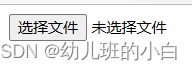
(3)textarea标签
<textarea rows="行数" cols="列数" placeholder="提示文字" maxlength="最大字数"></textarea>
textarea标签表示的是多行文本框,和input标签下的两种文本框大同小异
<!DOCTYPE html>
<html>
<head>
<meta charset="utf-8" />
<title></title>
</head>
<body>
<form>
<textarea rows="10" cols="20" placeholder="提示文字" maxlength="20"></textarea>
</form>
</body>
</html>效果如下:

不同的是这里多了rows属性和cols属性。分别控制多行文本框的大小和每一行的输入的最大字数。placeholder属性和maxlength属性和前边的文本框完全一样,分别可以控制文本框的提示文字和所输入的最大字数。
需要注意的是这里的textarea标签是双标签,而前面的两种文本框--input标签是单标签。
(4)select标签
select标签表示下拉列表。
<!DOCTYPE html>
<html>
<head>
<meta charset="utf-8" />
<title></title>
</head>
<body>
<form>
请选择你的大学:<br/>
<select>
<option>清华大学</option>
<option>北京大学</option>
<option>北京理工大学</option>
<option>北京工业大学</option>
<option>北京科技大学</option>
</select>
</form>
</body>
</html>效果如下:

这里还需要另一个标签--option标签。他的结构类似于表格,一个select标签是一个下拉列表,一个option标签是一个选项。
两个标签分别有两个常用的属性
select标签
<select multiple="multiple" size="显示的数量(整数)"></select>
multiple属性可以是下拉列表可以多选,但是需要CTRL+鼠标左键来操作。但是同时也会改变下拉列表的样式。同时这个属性也可以直接简写为multiple,和前边的checked属性原理是一样的。
效果如下:
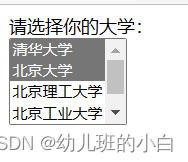
size属性是用控制下拉列表的长度,比如像上图改为可多选后现实的长度就会默认为4格,而size属性的取值就是最后所显示的长度。
仔细观察,修改完属性值后下拉列表的像样式改变了,只要是设置了可多选,或是size的属性值不为1,则最后的样子都是如上图的可以滑动的列表的样子。
option标签
<option selected="selected" value="属性值">选项</option>
selected类似于之前的checked属性,是给下拉列表一个默认值。同时它也可以简写和checked属性原理一样。
value属性则是前边单选框中的value属性意义一样,是为了后边的JavaScript对下拉列表可以进行数据的处理。
到这里我对于HTML的分享也就告一段落了,其中有一些内容因为编辑器的原因不能在目录中体现出来,深感抱歉。对于整理的内容,由于我也是初学乍道,可能会有一些理解或是使用上错误,还望各位大佬批评指教。






















 2188
2188











 被折叠的 条评论
为什么被折叠?
被折叠的 条评论
为什么被折叠?








